Kā pārsūtīt fotoattēlus un videoklipus no tālruņa uz datoru

Lai pārsūtītu fotogrāfijas no tālruņa uz datoru, mēs varam instalēt ScanTransfer aplikāciju, izmantojot QR kodu.

Tā vietā, lai agrāk izmantotu tradicionālos kabeļus, tagad ir daudz veidu , kā pārsūtīt datus starp tālruņiem un datoriem . Lietotājiem nebūs pārāk grūti atrast lietojumprogrammu failu pārsūtīšanai starp datoru un tālruni. ScanTransfer ir lietojumprogramma ar šādu funkciju.
Izmantojot to pašu WiFi savienojuma tīklu, ScanTransfer savienos jūsu datoru un Android vai iOS tālruni, lai pārsūtītu datus. Lietojumprogramma nodrošinās QR kodus, lai identificētu pievienotās ierīces. Tālāk esošajā rakstā ir sniegti norādījumi, kā pārsūtīt fotoattēlus un videoklipus no tālruņa uz datoru, izmantojot ScanTransfer.
Norādījumi par ScanTransfer lietošanu
1. darbība:
Vispirms tālruni un datoru ir nepieciešams izveidot savienojumu ar to pašu WiFi, pēc tam noklikšķiniet uz tālāk esošās saites, lai lejupielādētu ScanTransfer programmatūru.
Tiks veiktas 2 programmatūras lejupielādes, tostarp instalācijas versija un Protable versija, kurai nav nepieciešama instalēšana. Programmatūra, kas instalēta operētājsistēmā Windows 7 un jaunākās versijās. iPhone vai iPad, izmantojot iOS 11 vai jaunāku versiju, un Android, izmantojot Chrome versiju 59 vai jaunāku versiju.
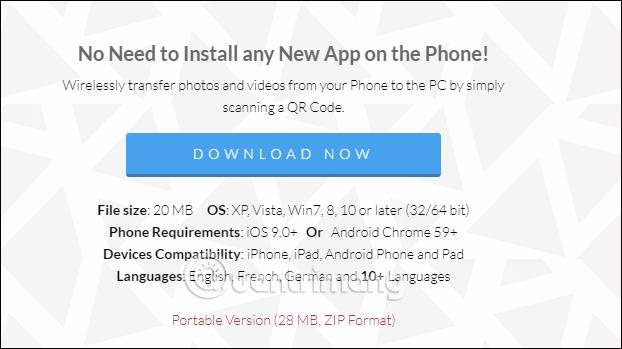
2. darbība:
Izsaiņojiet lejupielādēto failu savā datorā un pēc tam palaidiet programmatūru.

Jūs gaidāt, līdz ScanTransfer pabeigs datu ielādi, un pārbaudiet versiju.
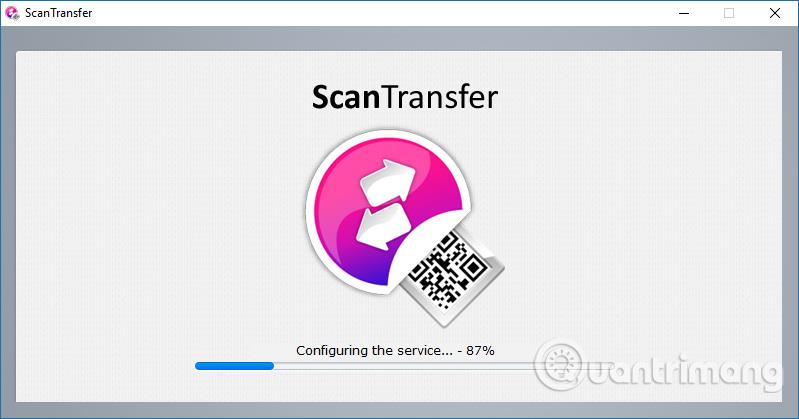
3. darbība:
Pēc tam lietotājs redzēs saskarni ar QR kodu, lai savienotu datoru un tālruni. Arī šajā interfeisā lietotāji pēc izvēles var saspiest attēlus JPG formātā vai izmantot oriģinālo attēlu sadaļas Opcijas sadaļā Fotoattēlu pārsūtīšanas iestatījums .
Pēc tam, ja vēlaties mainīt faila saglabāšanas vietu, pārsūtot no tālruņa uz datoru, noklikšķiniet uz 3 punktu ikonas sadaļā Saglabāt pārsūtītos failus uz .
Parādiet datorā mapes saskarni, lai lietotāji varētu izvēlēties mainīt mapi attēlu saglabāšanai.
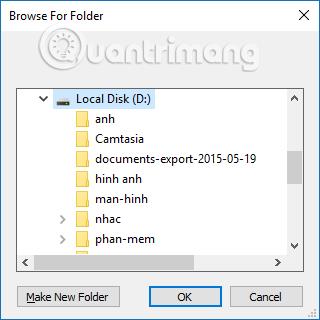
4. darbība:
Tālrunī skenējiet QR kodu datorā ScanTransfer. Lai varētu skenēt QR kodus iPhone tālrunī, ir jāinstalē iOS 11 vai jaunāka versija. Skenējot QR kodu ar kameru, ekrāna augšdaļā tiks parādīts uznirstošais ziņojums . Noklikšķiniet, lai atlasītu, un jūs tiksit pārsūtīts uz ScanTransfer failu pārsūtīšanas saskarni Safari.
Failu pārsūtīšanas saskarnē jūs redzēsit IP adresi , kas atbilst jūsu datora ScanTransfer adresei. Šī IP adrese tiks automātiski mainīta, kad izslēgsit un restartēsit programmu ScanTransfer.
Android ierīcēs varat izmantot QR koda skenēšanas lietojumprogrammas vai izmantot Facebook un Twitter lietojumprogrammās pieejamo QR koda skenēšanas funkciju.
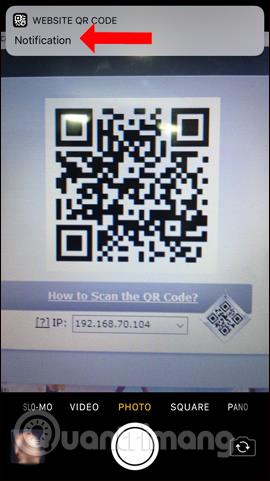
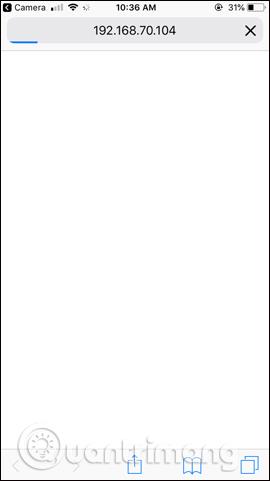
5. darbība:
Šajā saskarnē noklikšķiniet uz Atlasīt failus , lai mobilajā ierīcē atlasītu failu, kuru vēlaties kopēt datorā. Tiks parādītas 3 iespējas, kā meklēt failus, kurus vēlaties pārsūtīt no tālruņa uz datoru. Katrs lietotājs varēs pārsūtīt līdz 10 failiem. Jūs gaidāt faila augšupielādes procesu datu pārsūtīšanas saskarnē.
Ņemiet vērā , ja faila pārsūtīšanas interfeisa ielādes vai datu lejupielādes laikā tiek parādīts kļūdas ziņojums, lietotājiem atkal jāieslēdz programma ScanTransfer un pēc tam no sākuma vēlreiz jāskenē QR kods.
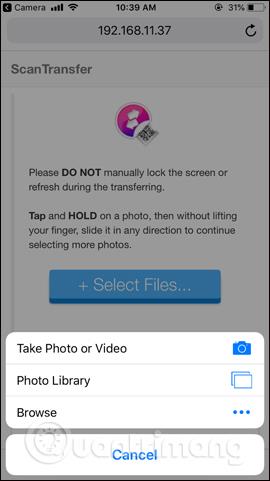
6. darbība:
Kad faila lejupielāde ir pabeigta, tiks parādīts ziņojums Pabeigts, kā parādīts attēlā. Noklikšķiniet uz Sākt jaunu pārsūtīšanu , lai pārsūtītu fotoattēlus no tālruņa uz datoru. Failu pārsūtīšanas ātrums būs atkarīgs no failu ietilpības un skaita. Ja vēlaties pārtraukt pārsūtīšanu, nospiediet pogu Apturēt.
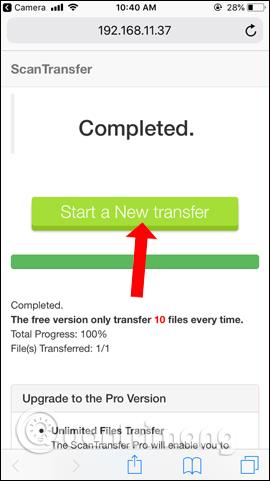
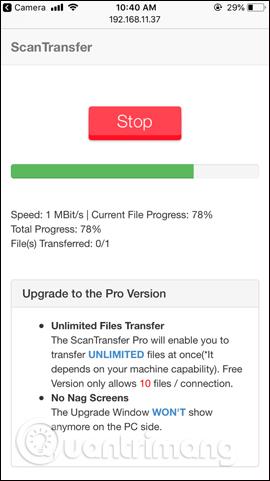
7. darbība:
Visbeidzot atveriet mapi, lai saglabātu failu, un pārsūtiet to uz datoru, kas iestatīts programmā ScanTransfer, lai iegūtu vajadzīgos fotoattēlus.
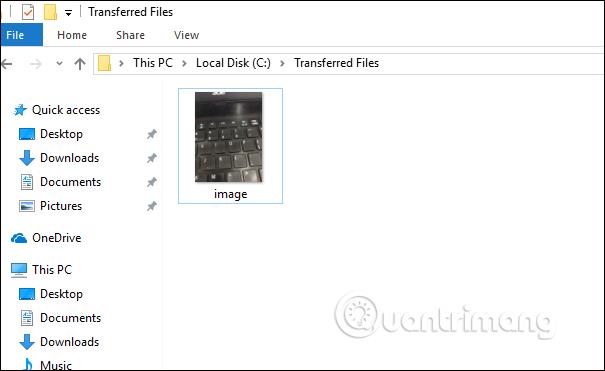
Izmantojot vienkāršu pārsūtīšanas metodi ar WiFi savienojumu un QR kodu, ScanTransfer palīdz lietotājiem ietaupīt vairāk laika, pārsūtot fotoattēlus no tālruņa uz datoru. Pārsūtīšanas ātrums ir salīdzinoši ātrs.
Redzēt vairāk:
Novēlam veiksmi!
Pateicoties reāllaika runas-teksta konvertēšanas funkcijām, kas ir iebūvētas daudzās ievades lietojumprogrammās, jums ir ātra, vienkārša un tajā pašā laikā ārkārtīgi precīza ievades metode.
Gan datori, gan viedtālruņi var izveidot savienojumu ar Tor. Labākais veids, kā piekļūt Tor no viedtālruņa, ir Orbot, projekta oficiālā lietotne.
oogle arī atstāj meklēšanas vēsturi, kuru dažreiz nevēlaties, lai kāds, kas aizņemas jūsu tālruni, redzētu šajā Google meklēšanas lietojumprogrammā. Kā dzēst Google meklēšanas vēsturi, varat veikt tālāk norādītās darbības šajā rakstā.
Tālāk ir norādītas labākās viltotās GPS lietotnes operētājsistēmā Android. Tas viss ir bez maksas, un jums nav nepieciešams rootēt tālruni vai planšetdatoru.
Šogad Android Q sola ieviest virkni jaunu funkciju un izmaiņu Android operētājsistēmā. Nākamajā rakstā apskatīsim paredzamo Android Q un atbilstošo ierīču izlaišanas datumu!
Drošība un privātums arvien vairāk kļūst par viedtālruņu lietotāju bažām kopumā.
Izmantojot Chrome OS režīmu “Netraucēt”, varat uzreiz izslēgt kaitinošos paziņojumus, lai darbvieta būtu koncentrētāka.
Vai zināt, kā ieslēgt spēles režīmu, lai optimizētu spēles veiktspēju tālrunī? Ja nē, izpētīsim to tagad.
Ja vēlaties, varat arī iestatīt caurspīdīgas tapetes visai Android tālruņu sistēmai, izmantojot lietojumprogrammu Designer Tools, tostarp lietojumprogrammas saskarni un sistēmas iestatījumu saskarni.
Tiek laisti klajā arvien vairāk 5G tālruņu modeļu, sākot no dizaina, tipiem līdz segmentiem. Šajā rakstā nekavējoties izpētīsim 5G tālruņu modeļus, kas tiks laisti klajā šī gada novembrī.









